- Autofyll lösenord på iPhone
- Ändra Outlook-lösenord på iPhone
- Ändra AOL-lösenord på telefonen
- Glömt Notes-lösenord på iPhone
- E-postlösenord på iPhone
- Lösenord för röstbrevlåda på iPhone
- Ändra Instagram-lösenord på iPhone
- Ändra Netflix-lösenord på iPhone
- Ändra Facebook-lösenord på iPhone
- Lösenordsskydda foton på iPhone
- Lösenordsgenerator på iPhone
- Wi-Fi-lösenord på iPhone
- Ändra Yahoo-lösenord på iPhone
- Ändra Gmail-lösenord på iPhone
- Dela Wi-Fi-lösenord på iPhone
En detaljerad guide för att enkelt återställa röstbrevlådans lösenord
 Uppdaterad av Lisa Ou / 15 mars 2024 16:30
Uppdaterad av Lisa Ou / 15 mars 2024 16:30God dag! Jag har glömt mitt lösenord för röstbrevlådan på min enhet, så jag har svårt att ersätta min röstbrevlåda. Är det någon som vet ett sätt att återställa det? Jag har precis börjat mitt jobb, så jag vill ställa in min röstbrevlåda till en professionell. Det kräver dock att jag anger mitt glömda lösenord. Jag hoppas att någon kan hjälpa mig och ge mig några anvisningar om vad jag ska göra.
Röstbrevlåda är ett viktigt kommunikationsmedel, särskilt om du är upptagen. Det låter dig och dina vänner, familj eller bekanta prata asynkront istället för att vänta på varandras tillgängliga tid. Du kan ställa in önskat meddelande på röstbrevlådan i enlighet med detta, så att du kan ställa in läget för dina konversationer. Men för att ställa in det krävs ett lösenord.
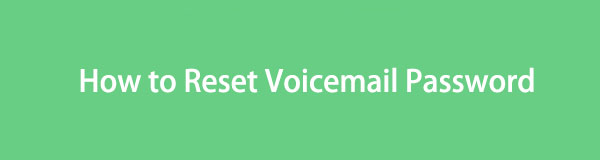
Därför kommer du inte att kunna komma åt dina röstmeddelandeinställningar om du är obehörig, vilket är en användbar funktion för din säkerhet. Men vad händer om du inte kan komma åt dina röstmeddelandeinställningar på grund av ett glömt lösenord? Tja, att återställa det kan vara det enda sättet att hantera dina röstmeddelanden igen. Därför gav vi de korrekta instruktionerna nedan för att hjälpa dig.

Guide Lista
Del 1. Hur man ändrar lösenord för röstbrevlåda
Innan du återställer ditt lösenord på röstbrevlådan måste du kolla in den officiella processen för att ändra det. Du kanske försökte ändra lösenordet första gången men misslyckades, så du bestämde dig för att återställa det istället. Om så är fallet, gör processerna nedan först för att veta vad som kan ha gått fel och se om du fortfarande kommer att misslyckas.
Ändra lösenord för röstbrevlåda på iPhone
Standardprocessen för att ändra en iPhones röstmeddelandelösenord finns i Inställningar. Om du kommer ihåg ditt lösenord kan du avsluta processen inom några minuter eftersom stegen är enkla. Inställningsgränssnittet är också rent och lätt att navigera.
Håll dig till den enkla proceduren nedan för att förstå hur du ändrar röstbrevlådans lösenord på en iPhone:
steg 1Rikta din iPhone till Inställningar skärmen och välj sedan Telefon flik omedelbart för att fortsätta. Gå sedan till det nedre området och klicka Ändra röstbrevlösenord.
steg 2När du uppmanas måste du använda ditt nuvarande lösenord för att komma åt alternativet. Ange och bekräfta sedan det nya lösenordet du planerar att ställa in för att ändra det.
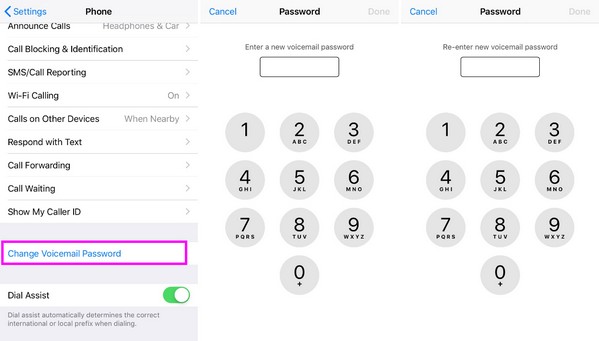
Ändra lösenord för röstbrevlåda på Android
Under tiden kan du ändra ditt lösenord för röstbrevlådan på Android, inte på inställningarna utan på telefonappen. Men precis som den tidigare processen är den problemfri och kan slutföras på bara en minut. Men om dessa enkla metoder fortfarande inte kan ge dig tillgång till din röstbrevlåda, rekommenderar vi att du går vidare till nästa del.
Tänk på den hanterbara guiden nedan för att avgöra hur du ändrar röstbrevlådans lösenord på Android:
steg 1Gå till Telefon app och tryck på den tre-prickade ikonen på skärmens övre högra sida. När alternativen visas väljer du Inställningarföljt av Voicemail fliken.
steg 2Välj sedan Ändra PIN, använd sedan ditt nuvarande lösenord innan du trycker Fortsätta. Senare kommer du att bli ombedd att ange din nya PIN-kod och bekräfta den för att ändra lösenordet.
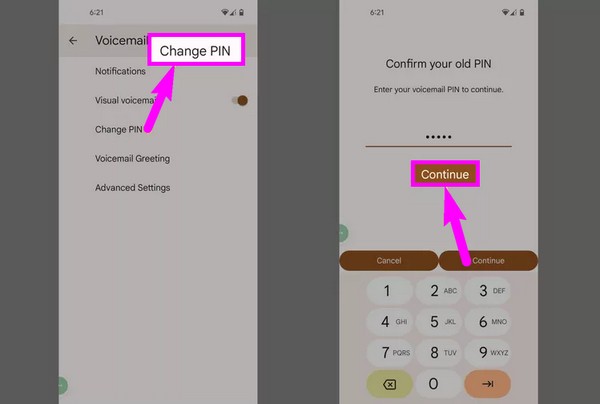

FoneLab iPhone Password Manager låter dig skanna, visa och klassificera och mer för iPhone, iPad eller iPod Touch.
- Skanna lösenord på iPhone, iPad eller iPod touch.
- Exportera dina lösenord från enheter och spara dem som en CSV-fil.
- Återställ dina lösenord för e-post, Wi-Fi, Google, Facebook, etc.
Del 2. Hur man återställer lösenordet för röstbrevlådan
Om du har provat de officiella procedurerna för att ändra lösenordet för röstbrevlådan men ändå misslyckats, kan det vara dags att återställa det. Oavsett om det beror på ett glömt lösenord, ett enhetsproblem, etc., prova strategierna nedan, eftersom de kan hjälpa dig.
Återställ lösenordet för röstbrevlådan på iPhone
Att återställa ett lösenord på röstbrevlådan på en iPhone är mer tidskrävande än att ändra det. Du måste först kontakta din operatör och begära att få återställa lösenordet innan du kan ställa in ett nytt. Dessutom måste kundtjänst verifiera din identitet av säkerhetsskäl.
Spegla de smärtfria anvisningarna nedan för att lära dig hur du återställer ditt röstmeddelandelösenord på iPhone:
steg 1Ring din tjänsteleverantörs kundtjänstnummer. Det kan finnas på ditt kontoutdrag, deras webbplats, etc. När de svarar måste du svara på deras verifieringsfrågor och begära att ditt lösenord återställs via röstbrevlådan.
steg 2Kundtjänst kommer att tillhandahålla instruktioner, som att ange ett tillfälligt lösenord. Se därför till att du gör dem korrekt, och när du är klar, ställ in det nya lösenordet du väljer för att återställa det.
Återställ lösenordet för röstbrevlådan på Android
Under tiden kanske du tycker att lösenordsåterställningen är lättare på Android än på iPhone. I processen behöver du bara trycka och hålla ned det angivna numret för att ringa din röstbrevlåda, och rösten på den andra linjen ger dig automatiskt lämpliga instruktioner. Det kommer inte att bli mycket procedur, så förvänta dig att återställa ditt lösenord omedelbart.
Följ den förenklade processen nedan för att bemästra hur du återställer röstbrevlådans lösenord på Android:
steg 1Ange Telefon app och tryck länge Antalet 1 för att ringa din röstbrevlåda. När du hör den automatiserade rösten på den andra linjen, lyssna noga för att veta vilket nummer du ska trycka härnäst.
steg 2Följ instruktionerna tills den uppmanar dig att ange det nya lösenordet du önskar. När det upprepar lösenordet tillbaka till dig korrekt, tryck på # för att slutföra återställningen.
Del 3. Bonustips - Pålitlig lösenordshanterare för iOS-enheter
Du måste ha märkt att lösenordsåterställningen på en iPhone är den mest komplexa av procedurerna ovan. Således blir det för mycket besvär om du Glömt ditt lösenord. Lyckligtvis har vi upptäckt FoneLab iPhone Password Manager. Som namnet antyder kan det här verktyget hantera och visa lösenorden du har använt på din iPhone. Därför är det inte ett problem om du har glömt lösenordet till röstbrevlådan, eftersom det här programmet kan hjälpa dig.

FoneLab iPhone Password Manager låter dig skanna, visa och klassificera och mer för iPhone, iPad eller iPod Touch.
- Skanna lösenord på iPhone, iPad eller iPod touch.
- Exportera dina lösenord från enheter och spara dem som en CSV-fil.
- Återställ dina lösenord för e-post, Wi-Fi, Google, Facebook, etc.
Genom att skanna dina enhetslösenkoder i FoneLab iPhone Password Manager-gränssnittet kan du snabbt hitta de du glömt, och det låter dig till och med spara dem som en CSV-fil. Dessutom är det inte bara för röstbrevlådans lösenord. Den här chefen kan också hitta nästan alla dina lösenord, som e-postmeddelanden, WiFi, konton för sociala medier, webbläsare och mer. Dessutom stöder den nästan alla iPhone-, iPod Touch- och iPad-modeller som kör de senaste iOS- eller iPadOS-versionerna.
Identifiera de användarorienterade riktlinjerna nedan som en modell för att använda den pålitliga lösenordshanteraren för iOS-enheter, FoneLab iPhone Password Manager:
steg 1Gå till FoneLab iPhone Password Manager webbsida för att spara installationsprogrammet via Gratis nedladdning alternativ. Klicka sedan på filen och installationen startar automatiskt. Det tar bara några sekunder innan du ser Start-alternativet, så välj det efter att du har installerat programmet för att starta på skrivbordet.
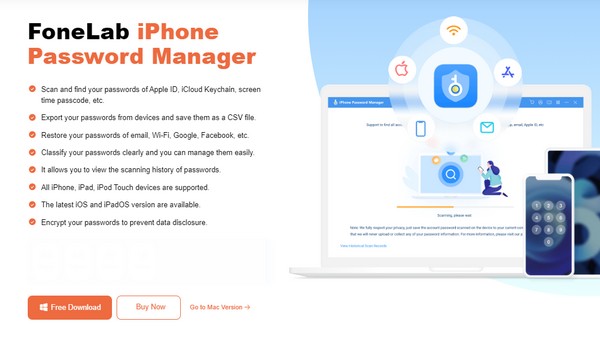
steg 2Att ansluta din iOS-enhet med en blixtkabel till datorn är nödvändigt för att programmet ska kunna känna igen den. Ange sedan eller ställ in och verifiera ditt iTunes-säkerhetskopialösenord. Verktyget visar sedan lösenorden du har använt på din iPhone i dess gränssnitt.
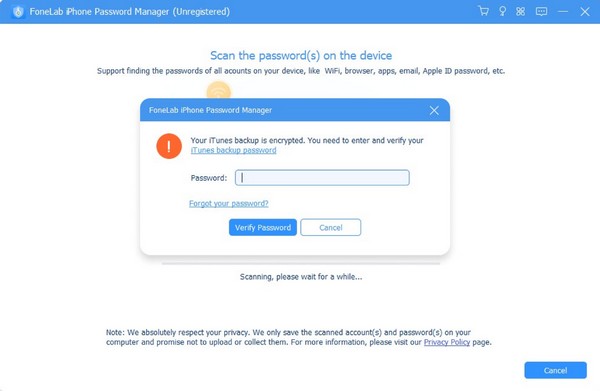
steg 3Lösenorden kommer att klassificeras, så förvänta dig att hitta ditt lösenord på röstbrevlådan snabbt i Lösenord för webb och app sektion. Kryssa för Ögat ikon i Lösenord kolumnen för att se ditt glömda lösenord.
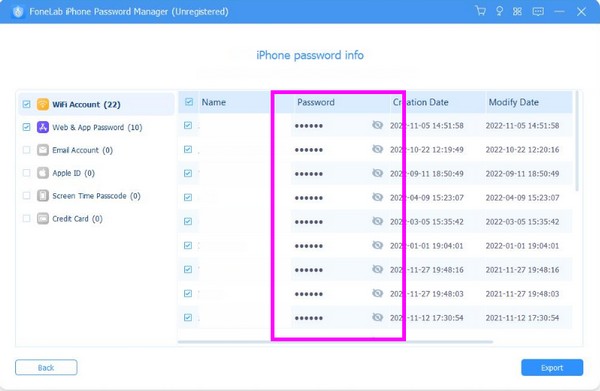

FoneLab iPhone Password Manager låter dig skanna, visa och klassificera och mer för iPhone, iPad eller iPod Touch.
- Skanna lösenord på iPhone, iPad eller iPod touch.
- Exportera dina lösenord från enheter och spara dem som en CSV-fil.
- Återställ dina lösenord för e-post, Wi-Fi, Google, Facebook, etc.
Del 4. Vanliga frågor om hur man återställer lösenordet för röstbrevlådan
Kan jag återställa mitt lösenord för röstbrevlåda online?
Ja, det kan du om din tjänsteleverantör erbjuder kontohantering online som låter dig återställa ditt lösenord med röstbrevlåda.
Hur lång tid tar det att återställa mitt lösenord för röstbrevlåda?
Det beror på din tjänsteleverantör. Många avslutar återställningen snabbt, men vissa tar tid att prata i telefon med kundtjänst.
Att glömma ett röstmeddelande eller andra lösenord på din iPhone är ibland oundvikligt. Tack och lov, FoneLab iPhone Password Manager finns för att hjälpa dig komma ihåg dina lösenord i sådana situationer.

FoneLab iPhone Password Manager låter dig skanna, visa och klassificera och mer för iPhone, iPad eller iPod Touch.
- Skanna lösenord på iPhone, iPad eller iPod touch.
- Exportera dina lösenord från enheter och spara dem som en CSV-fil.
- Återställ dina lösenord för e-post, Wi-Fi, Google, Facebook, etc.
